你有没有想过,你的安卓手机里那些不再需要的系统应用,是不是该来个大扫除呢?想象手机里堆满了各种占内存、耗电快的系统应用,是不是感觉手机都快要喘不过气来了?别急,今天就来手把手教你如何删除这些不必要的系统应用,让你的手机焕然一新!
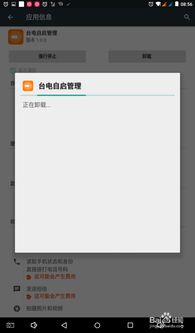
首先,你得知道什么是系统应用。简单来说,系统应用就是手机出厂时预装的一些软件,它们通常和手机系统紧密绑定,不能像普通应用那样直接卸载。不过,别担心,还是有办法可以“卸载”它们的。
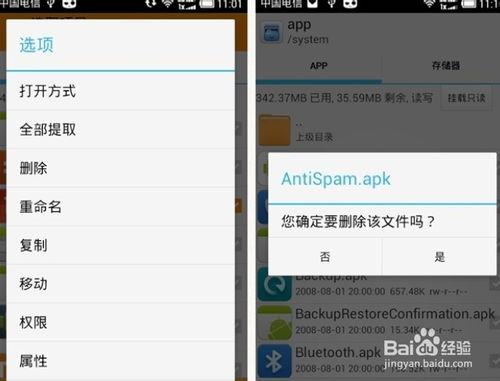
要删除系统应用,第一步是找到它们。在安卓手机上,通常有以下几种方法可以查找:
1. 设置菜单:进入手机的“设置”菜单,然后找到“应用管理”或“应用信息”选项。在这里,你可以看到所有安装的应用,包括系统应用。
2. 搜索功能:在手机的搜索栏中输入“系统应用”或“预装应用”,系统会自动显示相关结果。
3. 第三方应用管理器:下载并安装一些第三方应用管理器,如“绿色守护”、“应用宝”等,这些应用可以帮助你更方便地管理手机中的应用。
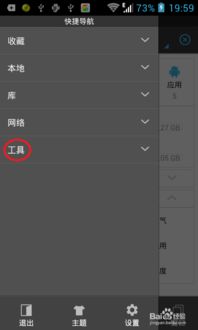
在删除系统应用之前,一定要备份重要数据。虽然删除系统应用不会导致数据丢失,但为了以防万一,最好还是备份一下。
1. 云备份:使用手机自带的云服务,如华为的“华为云”、小米的“小米云”等,将重要数据同步到云端。
2. 外部存储:将照片、视频等文件复制到SD卡或外部硬盘上。
3. 第三方备份应用:下载并安装第三方备份应用,如“备份大师”、“手机助手”等,它们可以帮你更全面地备份手机数据。
找到系统应用后,就可以开始删除了。以下是一些常见的删除方法:
1. 隐藏应用:有些系统应用可以通过隐藏来达到删除的效果。在“应用管理”中,找到要隐藏的应用,点击“隐藏”即可。
2. 冻结应用:使用第三方应用管理器,如“绿色守护”,可以冻结系统应用,使其无法运行。
3. 卸载应用:虽然不能直接卸载系统应用,但有些应用提供了“卸载更新”的选项。在“应用管理”中,找到要卸载的应用,点击“卸载更新”。
删除系统应用后,可能会有一些残留文件。为了确保手机运行流畅,可以采取以下措施:
1. 清理缓存:在“应用管理”中,找到每个应用,点击“存储”选项,然后点击“清除缓存”。
2. 使用清理工具:下载并安装一些清理工具,如“手机管家”、“腾讯手机管家”等,它们可以帮助你清理手机中的垃圾文件。
通过以上步骤,相信你已经学会了如何删除安卓系统中的应用。不过,需要注意的是,删除系统应用可能会影响手机的稳定性和功能,所以在操作时要谨慎。希望这篇文章能帮助你让你的手机变得更加清爽!